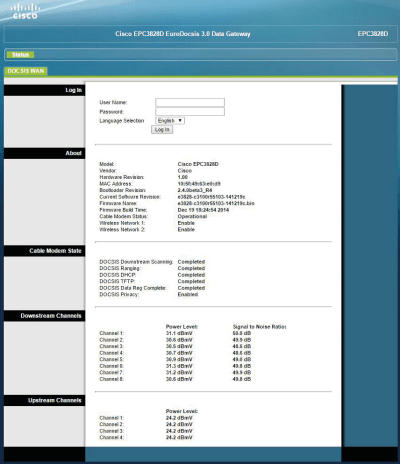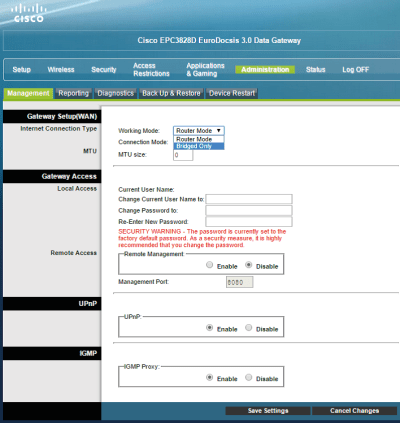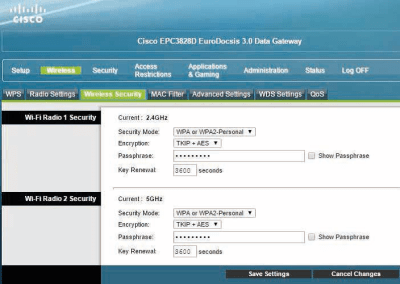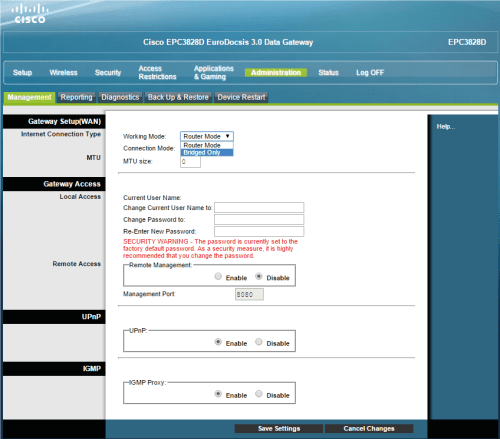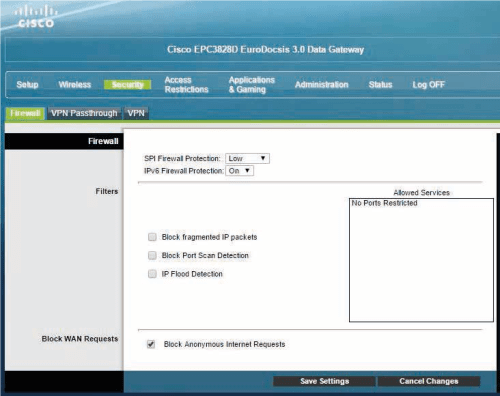Cisco EPC3828
Asetukset
Asetussivulle kirjautuminen
Laitteen kaikkia asetuksia hallitaan nettiselaimella. Laitteen muistissa olevat asetussivut muistuttavat tavallisten nettisivujen käyttöä, joten asetusten muuttaminen on helppoa. DNA suosittelee Internet Explorer-, Firefox-, Google Chrome- ja Safari-selaimia.
Avaa nettiselain (tässä vaiheessa saatat saada virheilmoituksen selaimeesi, mutta älä huomioi sitä). Kirjoita osoiteriville osoite http://192.168.0.1. Enteriä painamalla pääset kirjautumissivulle.
- Kirjaudu asetussivulle jättämällä kummatkin kentät tyhjäksi (Käyttäjänimi ja Salasana).
- Paina Log In.
- Asetussivut aukeavat.
Nyt olet kirjautunut sisään modeemin asetussivuille. Asetussivuilta voit muuttaa myös WiFi-kanavia, verkon nimeä tai suojausasetuksia. Ensimmäiseksi sinua kehotetaan vaihtamaan laitteen salasana Administration Management -sivulla.
Salasanan vaihto ja unohtunut salasana
Kaikilla DNA:n langattomilla modeemeilla on tehdasasetuksiltaan sama salasana. Tietoturvan ja modeemin ulkopuolisen haltuunoton estämiseksi salasana tulee vaihtaa.
- Valitse asetussivujen ylälaidan navigointivalikosta Administration.
- Valitse alemman ylälaidan navigointivalikosta Management. Tämän sivun kautta voit muuttaa laitteen käyttäjätunnusta ja salasanaa. Salasanaa tarvitaan, jotta laitteen asetuksia voidaan muuttaa.
- Kirjoita uusi käyttäjätunnus kohtaan Change Current User Name to ja salasana kohtaan Change Password to sekä uudelleen kohtaan Re-Enter New Password.
- Paina Save Settings.
WiFi-taajuuden vaihtaminen
Cisco 3828 -modeemin 2.4 GHz ja 5 GHz -taajuuksiset WiFi-verkot ovat oletuksena samannimisiä. Tämä tarkoittaa, että valinta 5 GHz tai 2.4 GHz käyttämiselle tapahtuu täysin automaattisesti päätelaitteen asetuksien mukaan.
WiFi-taajuus vaihdetaan Wireless -> Radio Settings -> kohdasta Radio Band.
Valitsemalla alasvetolaatikosta 2.4 GHz tai 5 GHz, vaihdat tämän taajuuden WiFi-verkon nimeä ja muita asetuksia. Jos tiedät haluavasi käyttää vain jompaakumpaa taajuutta (2.4 GHz tai 5 GHz), kannattaa taajuuksien nimet (SSID) vaihtaa erilaisiksi.
Esimerkiksi valitsemalla Radio Band -kohdasta 2.4 GHz -taajuuden ja vaihtamalla tämän verkon nimeksi (SSID) ”Oman verkon nimi 2G” ja tekemällä saman 5 GHz -taajuudelle ”Oman verkon nimi 5G” on oikean taajuuden löytäminen helpompaa.
WiFi-salasanan vaihtaminen
Mene Wireless -> Wireless Security -> Passphrase -kohdassa kirjataan salasana, joka oletuksena löytyy laitteen pohjassa olevasta tarrasta (Pre-shared-key).
Lähetyskanavan valinta ja vaihto
Valikkopuussa Setup -> Quick Setup voidaan vaihtaa salasana. Täällä voit määrittää myös WiFi-radioiden asetuksia määrittämällä Wireless Interface enable/disable. Radioiden taajuudet ovat 2,4 GHz ja 5 GHz. Voit myös asettaa SSID:n ja salaustavan / kryptauksen.
Valitse asetussivujen ylälaidan navigointivalikosta Wireless ja vasemman reunan navigointivalikosta Basic Settings.
- Valitse Standard Channel -alasvetovalikosta kanava väliltä 1-13.
- Paina Save Settings.
802.11n-tilan hallinta
Laitteiston tukiessa 802.11n -määritystä voi käyttää 40MHz-Wide Channel toimintoa. Tällä parannetaan WiFi-verkon yhteysnopeutta.
- Valitse Channel Width -alasvetovalikosta Wide 40 MHz Channel.
- Paina Save Settings.
Langattoman yhteyden ja modeemin liikenteen salaaminen
Langattoman lähiverkon verkkoyhteyden suojaukseen on syytä kiinnittää erityistä huomiota. Koska langaton lähiverkko toimii myös seinien läpi, on verkon kattavuutta käytännössä mahdotonta rajata toimimaan vain halutulle alueelle. Yhteyden salaaminen on tehokas tapa estää ulkopuolisilta laajakaistaliittymän luvaton käyttö tai yhteyden haltuunotto. Salaus koskee vain kaapelimodeemin ja tietokoneen välistä langatonta liikennettä.
Kaapelimodeemin ja tietokoneen välinen suojaus ei kuitenkaan estä internetistä tulevia uhkia, kuten verkkohyökkäyksiä, viruksia ja tietomurtoja, joille suojaamaton tietokone on aina alttiina, kun ollaan yhteydessä internettiin. Siksi DNA suosittelee DNA Nettiturvan hankkimista. Se on helppo ja vaivaton tapa huolehtia tietokoneen tietoturvasta. Langattomassa lähiverkossa suosittelemme käytettäväksi niin kutsuttua WPA2 (Wi-Fi Protected Access) -salausta. Se on käytettävissä olevista vaihtoehdoista tällä hetkellä turvallisin. Oletusarvoisesti modeemi tukee sekä WPA2- PSK, TKIP ja WPA-PSK salaustapoja.
Modeemin asettaminen siltaavaksi
Valitse asetussivujen ylälaidan navigaatiovalikosta Administration ja vasemman reunan navigointivalikosta Management -> Gateway Setup (WAN).
- Valitse Working Mode -alasvetovalikosta Bridged Only
- Paina Save Settings
Huom! Hallintaosoite on sillattuna 192.168.100.1
IP Flood detection ja palomuuri
Mikäli nettiyhteys pätkii esim. surffatessa, konsolipelejä pelatessa, IP-puheluita soittaessa, ladatessa tiedostoja, kannattaa kokeilla ottaa IP Flood detection -asetus pois päältä (IP Flood detection = netistä tulevan IP-pakettihyökkäyksen tunnistus).
Yhdistä tietokone modeemiin joko langattomasti tai Ethernetin kautta.
Kirjoita selaimeen osoite http://192.168.0.1 tai 192.168.0.1 riippuen onko modeemi reitittävässä tai siltaavassa tilassa. Kirjaudu sisään tunnuksilla (oletuksena käyttäjätunnus ja salasana jätetään tyhjäksi).
- Valitse ylhäältä Security -> Firewall -> näkymästä Filters
- Ota ruksi pois kohdasta IP Flood Detection.
- Paina Save settings.
Huom. Langattoman verkon käyttöön liittyviä asetuksia kannattaa muuttaa vain sellaiselta tietokoneelta, joka on liitetty laitteeseen verkkokaapelilla (Ethernet-kaapeli).